Wahrscheinlich ist es Ihnen schon aufgefallen, dass bei manchen Ziffernkombinationen – vor allem bei Jahreszahlen – das »Kerning« beziehungsweise »Spacing« scheinbar zu wünschen übrig lässt.
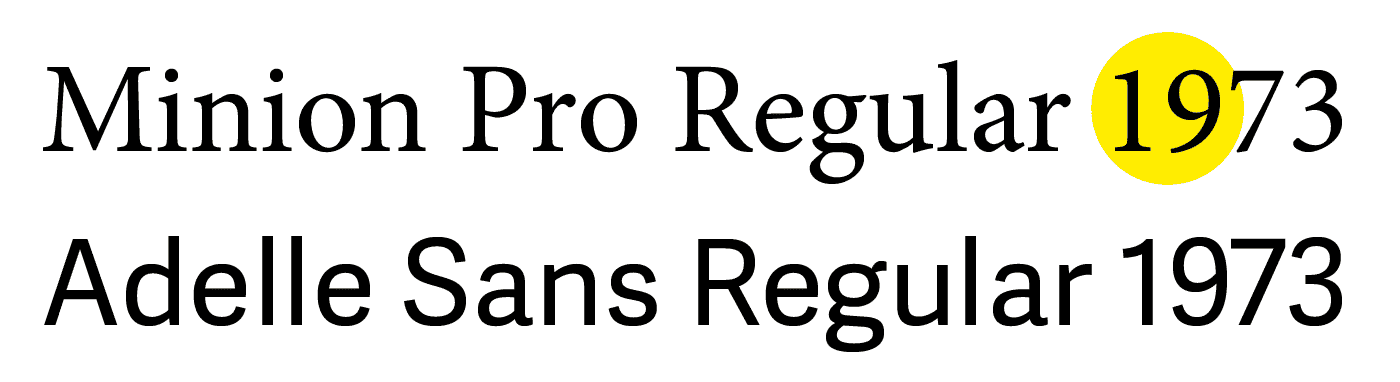
Unterschiedliche Standardzahlenformate bei Minion Pro und Adelle Sans führen zu unterschiedlichen Abständen: Versalziffern für Tabellen versus Proportionale Versalziffern
Am auffälligsten ist es bei Kombinationen der Ziffer »1« mit anderen Ziffern. Der Grund dafür liegt am sogenannten »Standardzahlenformat«, das bei einem Font hinterlegt ist und in InDesign als Grundeinstellung verwendet wird.
Der unschöne Zwischenraum bei Zahlen im Fließtext ist auf »Versalziffern für Tabellen« zurückzuführen. Diese sind bei vielen Fonts als Standardzahlenformat festgelegt. Dienlich ist das nur im Tabellensatz.
Ein ausgeglicheneres Kerning erreichen Sie, wenn Sie das Zahlenformat für Fließtext auf »Proportionale Versalziffern« umstellen. Für bessere Lesbarkeit bieten sich auch »Proportionale Mediävalziffern« an, die – im Gegensatz zu Versalziffern – den Lesefluss nicht stören.
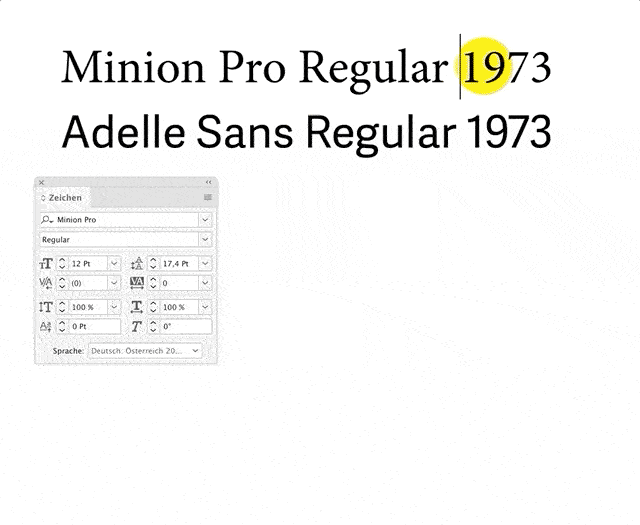
Legen Sie das Zahlenformat in Zeichen- und Absatzformaten fest
In den Abschnitten zu OpenType können Sie die Einstellungen für das Zahlenformat treffen. Stellen Sie explizit das Zahlenformat ein, das Sie benutzen möchten. Beim Standardzahlenformat wissen Sie nicht, was Sie serviert bekommen.
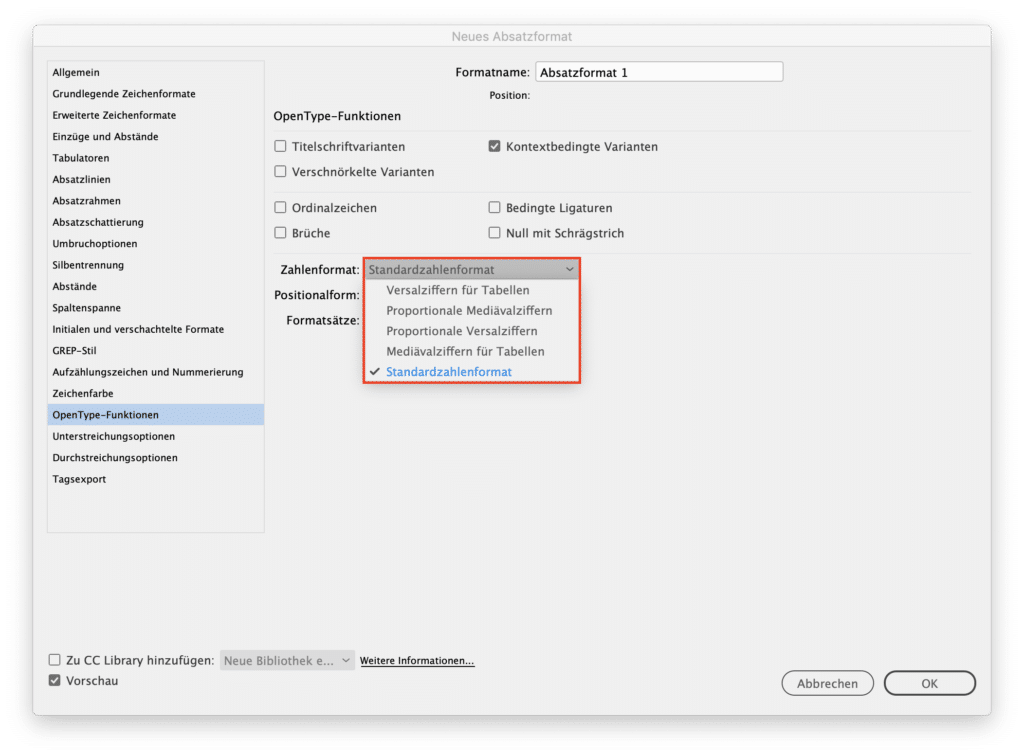
OpenType-Funktionen beim Anlegen eines Absatzformates definieren.
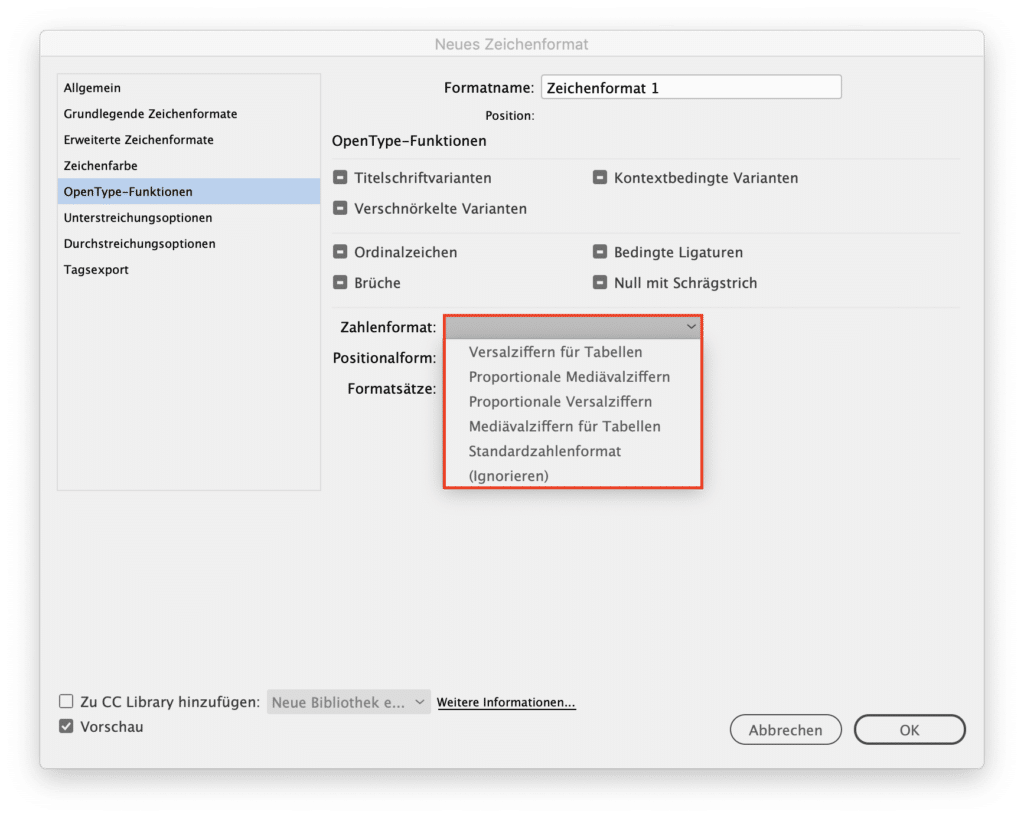
OpenType-Funktionen beim Anlegen eines Zeichenformates definieren.
Zahlenformate können auch in Microsoft Word eingestellt werden
Im Untermenü »Format > Schriftart« im Abschnitt »Erweitert« des sich öffnenden Dialogfensters erreichen Sie die Einstellung unter dem Punkt »Zahlenabstand«.
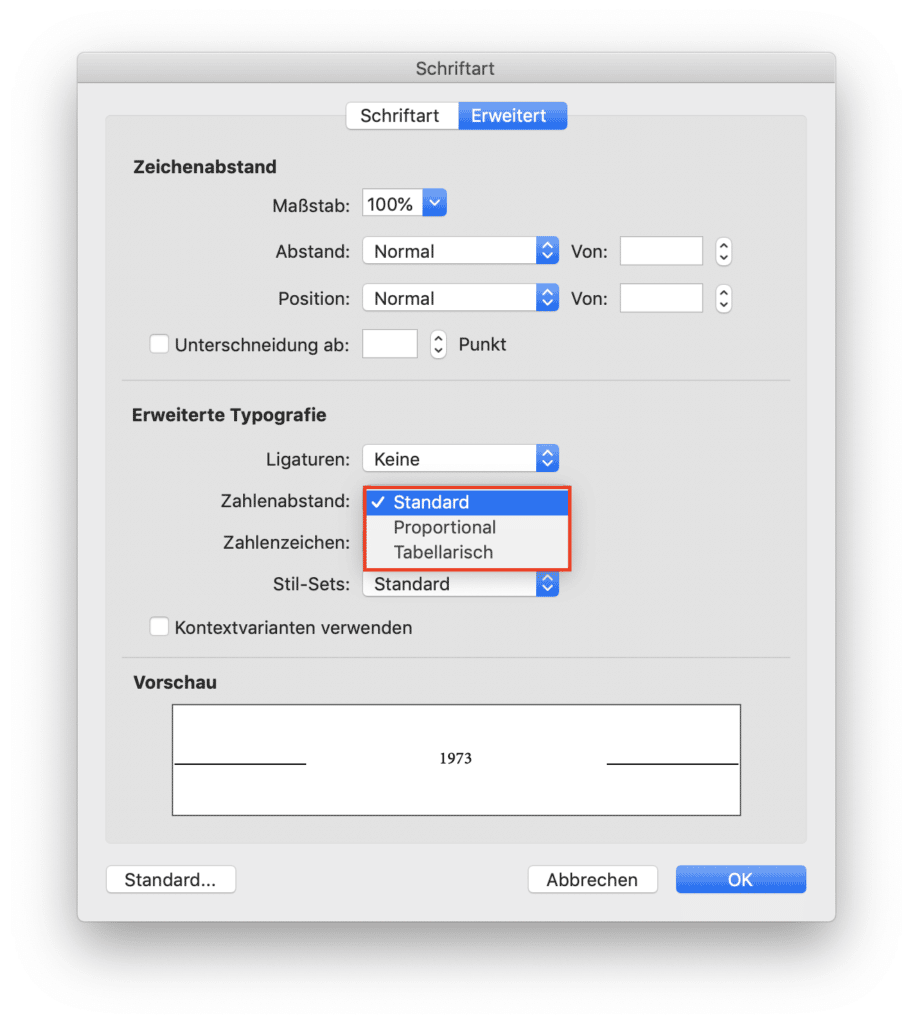
Auch Word bietet Ihnen die Einstellung für das Zahlenformat an.
Bei der Suche nach einer passenden Schrift, halten Sie nach diesen Features Ausschau. Moderne Schriften bieten mehrere Zahlenformate, die für die jeweilige Anwendung in Fließtext oder Tabellen gemacht sind. Welche dieser Einstellungen als Standardzahlenformat festgelegt ist, weiß man leider nicht im vorhinein.
